Cómo crear y editar contenidos Virtuales
El gestor de contenidos virtuales Trainingym te permite crear un catálogo de videos "a la carta", que vuestros clientes podrán disfrutar a través de su app.
El gestor de contenidos virtuales Trainingym te permite crear un catálogo de videos "a la carta", que vuestros clientes podrán disfrutar a través de su app: clases grupales, emisión de directos, o sesiones de entrenamiento por videoconferencia son algunas de las opciones que podéis implementar con virtuales.
Para ello, el menú Virtuales de Trainingym Manager cuenta con 3 secciones: vídeos, categorías y packs.
- Vídeos. En esta sección podemos administrar la biblioteca de contenidos, que serán URLS de vídeos subidos a Youtube (en diferido), enlaces de directos (Streaming), o incluso links de videoconferencia.
- Categorías: nos servirán para alojar grupos de vídeos que comparten alguna característica, como la temática o el tipo contenido. Por ejemplo: Clases de Baile, HIIT, Seminarios de Nutrición, o Directos.
- Packs: podemos crear diferentes packs de contenidos, personalizados con diferentes categorías y vídeos. Sólo un podremos publicar uno de los packs creados.
Videotutorial
Tutorial con capturas de pantalla
Vídeos
En esta sección podemos administrar la biblioteca de contenidos que podremos añadir posteriormente a las categorías. Contamos con las siguientes opciones:
Añadir nuevo vídeo
Haciendo click sobre el botón Añadir nuevo vídeo nos aparecerá una ventana emergente en la que debemos completar los parámetros de contenido, como por ejemplo:
- Nombre interno del vídeo: nombre aparecerá en Trainingym Manager (el nombre externo será el nombre con el que lo subamos a la plataforma online)
- URL del vídeo: enlace del vídeo alojado en un servidor (YouTube, Instagram, Vimeo, etc.)
- Tipo de vídeo: Podemos seleccionar Diferido (vídeos subidos a Youtube), o Streaming (podemos tomar una url de servicios de Streaming como Zoom, Vimeo, o la url de un directo programado en YouTube)
- Idioma: Idioma del audio o texto que se mostrará en la app. Podemos añadir traducciones a otros idiomas si lo necesitamos
- Imagen: Debe ser en formato .jpg y dimensiones de 634x301 píxeles
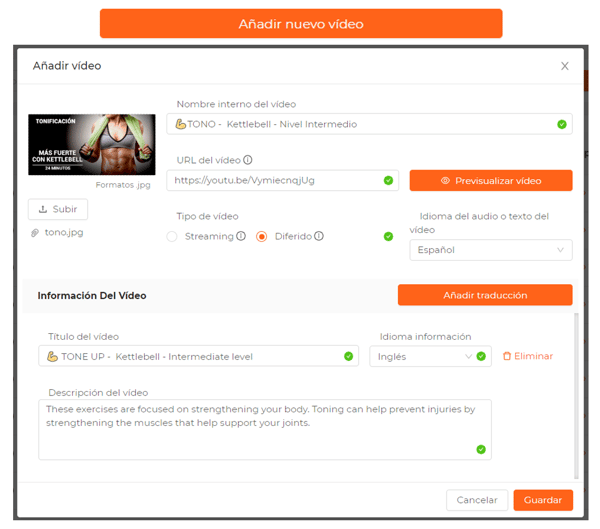
Buscar y previsualizar vídeos
Podemos buscar por nombre, o filtrar por idioma o tipo (diferido o Streaming). También podemos previsualizar el vídeo.

Editar o Eliminar vídeos
- Editar vídeo: haciendo click sobre la Editar de la columna opciones podemos modificar cualquier parámetros de los descritos en añadir actividad
- Eliminar Categorías: haciendo click sobre la Eliminar de la columna opciones podemos borrar vídeos que ya no necesitemos. 💡 Podemos hacer un Eliminado masivo, clicando primero sobre la columna de casillas para ejecutar una selección múltiple, y después sobre el botón Eliminar Seleccionados
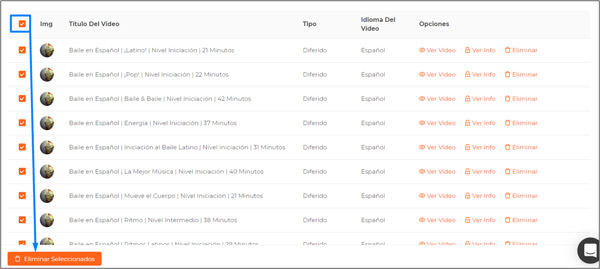
Categorías
Podemos llamarlos también "contenedores de contenidos". En esta sección podemos por tanto configurar las diferentes categorías en las que se clasificarán y ordenarán los diferentes vídeos que queramos publicar en la app. Contamos con las siguientes opciones:
Crear nueva categoría
Clicando sobre el botón Crear nueva categoría nos aparecerá una ventana emergente, en la que añadiremos los siguientes parámetros:
- Nombre interno de la categoría: nombre aparecerá en Trainingym Manager
- Nombre público: nombre que se mostrará en la app en los diferentes idiomas. No es obligatorio completar todos los idiomas
- Imagen: Debe ser en formato .jpg y dimensiones de 634x301 píxeles
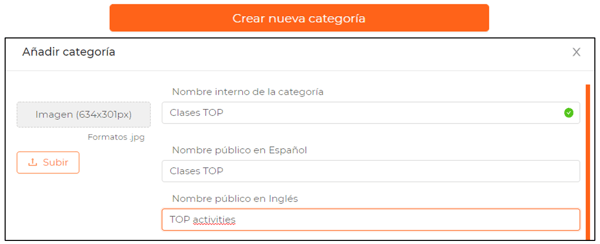
Editar o Eliminar categorías
- Editar Categoría: Para modificar la imagen o nombre de las categorías creadas sólo debemos hacer click sobre la Editar de la columna opciones.
- Eliminar Categorías: En este caso debemos hacer click sobre la Eliminar de la columna opciones y confirmar cuando nos pregunte si estamos seguros.
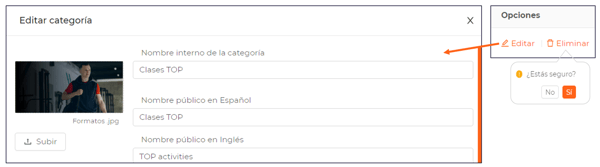
💡 Podemos hacer un Eliminado masivo, clicando primero sobre la columna de casillas para ejecutar una selección múltiple, y después sobre el botón Eliminar Seleccionados
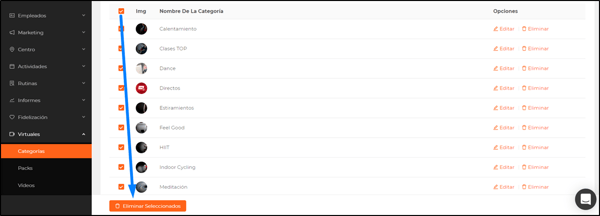
Packs
Este es a su vez un nivel superior a la categoría, el cual podemos personalizar añadiendo las categorías y vídeos que queramos publicar en la app. Por defecto se cargará el "Default Pack", que es el pack de Virtuales Trainingym. Podéis editar el default y crear nuevos packs, pero sólo uno de ellos podrá estar publicado (visible en la app). Opciones de la sección packs:
Añadir nuevo pack
Clicando sobre el botón Añadir nuevo pack nos aparecerá una ventana emergente, en la que debemos completar los siguientes parámetros de configuración:
- Nombre del Pack: nombre interno aparecerá en Trainingym Manager (el nombre externo visible en la app será el menú VIRTUALES)
- Tipo: Oculto o Publicado
- Añadir centro: Aquí seleccionamos nuestro centro (podrían ser varios si son parte de una cadena)
- Eliminar centro: Permite desasignar centros del pack para que no aparezca a los socios de ese centro.
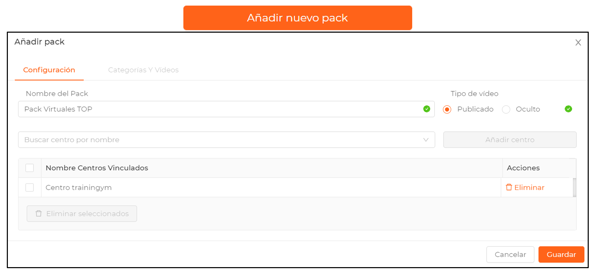
Editar Categorías y Vídeos del pack
Clicando sobre Editar en la columna de Opciones se nos abre de nuevo la ventana central de configuración del pack.
Desde la pestaña Categorías y Vídeos tendremos varias opciones de edición:
- Añadir y Eliminar Categorías
- Añadir, Previsualizar y Eliminar Vídeos de cada categoría
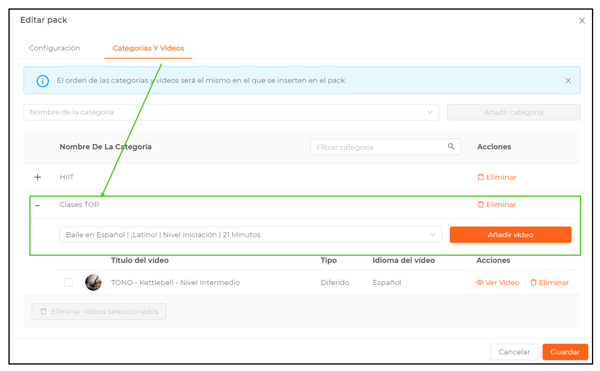
- Reordenar categorías y vídeos. Para cambiar la posición de los vídeos y categorías sólo tienes que hacer un "drag and drop" (clic mantenido y soltar), del elemento que deseas ordenar.
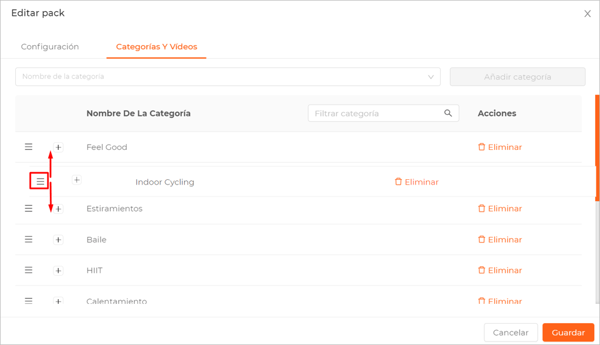
Compartir un pack de contenidos entre centros (Cadenas)
Desde Trainingym podemos habilitar la opción para que todos vuestros vuestros centros de cadena para que compartan un mismo pack de contenidos virtuales.
De esta forma, cualquier cambio realizado en el pack de contenidos de cadena se aplicará automáticamente al menú VIRTUALES que ven todos los socios de las diferentes sedes.
Si queréis compartir un pack de contenidos entre todos los centros de esta cadena, podéis solicitarlo a través del chat de ayuda disponible en Trainingym Manager.